-
c盘空间越来越小,小编告诉你c盘空间越来越小怎么清理
- 2018-06-25 09:50:50 来源:windows10系统之家 作者:爱win10
基本上对电脑有一定了解的朋友都知道C盘是系统盘,c盘无用的文件过多或者剩余的c盘空间不足都会导致系统运行缓慢甚至出错。所以当出现C盘容量不足时、c盘空间越来越小的时候,怎么清理c盘空间越来越小?下面,小编就来跟大家讲解清理c盘的技巧。
系统用着用着C盘会变得越来越大,可用空间变得越来越小,由于平时不注意清理系统垃圾导致的后果,磁盘清理,和安全卫士怎么清也清不出这些系统深度的垃圾。我们可以手动删除,释放C盘空间。下面,小编给大家介绍c盘空间越来越小的清理方法。
c盘空间越来越小怎么清理
在C盘上右击,选择属性

c盘空间系统软件图解1
在弹出的属性中选择磁盘清理,

清理c盘系统软件图解2
这是会自动扫描能清理的文件

清理c盘系统软件图解3
选择占用空间大的,清理掉。

清理c盘系统软件图解4
接着点击清理系统文件,这里边的文件站用空间是比较大的,有系统错误报告,系统更新等。选择你要清理的直接清理即可。

清理空间系统软件图解5
可以全选,因为它列出来的都是可以清理的,不会影响系统的稳定性的。

c盘系统软件图解6

清理c盘系统软件图解7

清理c盘系统软件图解8
清理完成一半了,现在我们用一个工具,是魔方里的磁盘分析,百度搜索下载魔方,找到魔方的清理大师,选择磁盘空间分析

c盘空间系统软件图解9

清理空间系统软件图解10

清理空间系统软件图解11
点击大文件管理,选择C盘。点击开始分析,这是会自动为你分析你C盘文件的占用空间大小,方便我们查看是什么占用了C盘的空间。

c盘系统软件图解12
分析完成,可以看到哪些文件是占用量比较大的,可以直接删除非系统内的文件。我这里是下载得lol占用了很大的空间,将近4G
查看大文件是否是下载的或者是不是你安装的别的大软件导致的,将其删除或者移植到其他的盘里。
这样下来你的电脑C盘容量就会有了更多的可用空间了。
以上就是关于C盘空间的清理经验。
猜您喜欢
- 新萝卜家园ghost xp sp3纯净版安装图..2017-05-19
- 新换硬盘如何用u盘装win7系统解决教程..2017-04-22
- win7系统有针对性地进行服务清理工作..2015-02-08
- 怎么去掉Win8.1系统这台电脑中的6个文..2015-05-26
- usb pe启动盘制作教程2016-12-09
- 不用u盘重装系统win7旗舰版图文教程..2016-08-31
相关推荐
- 工具活动小编激密教您电脑经常蓝屏是.. 2017-09-09
- 深度技术win10GHO系统下载 2016-11-29
- win7旗舰版32位升级64位系统图文教程.. 2016-10-25
- Win8.1电源设置中没有“快速启动”设.. 2015-03-31
- 雨林木风光盘重装系统方法.. 2017-01-14
- dell网卡驱动,小编告诉你dell网卡驱动.. 2017-12-07





 系统之家一键重装
系统之家一键重装
 小白重装win10
小白重装win10
 系统之家win10系统下载64位专业版v201803
系统之家win10系统下载64位专业版v201803 魔法猪 ghost win8.1 32位 纯净版201509
魔法猪 ghost win8.1 32位 纯净版201509 深度技术ghost win7系统下载32位装机版1805
深度技术ghost win7系统下载32位装机版1805 Chrome懒人版 v4.0.9.112
Chrome懒人版 v4.0.9.112 Back4Sure v3.5.2 英文安装版 (文件及文件夹备份工具)
Back4Sure v3.5.2 英文安装版 (文件及文件夹备份工具) Microsoft Edge Dev(Chromium Edge开发版) v92.0.902.4官方Dev版
Microsoft Edge Dev(Chromium Edge开发版) v92.0.902.4官方Dev版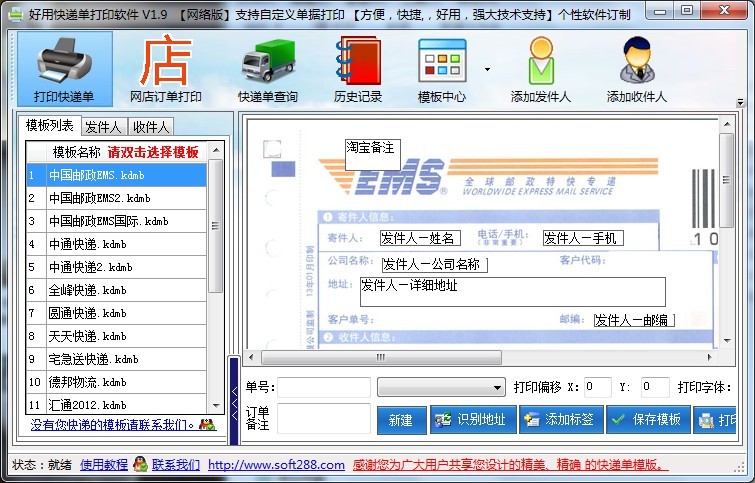 好用快递单打
好用快递单打 深度技术ghos
深度技术ghos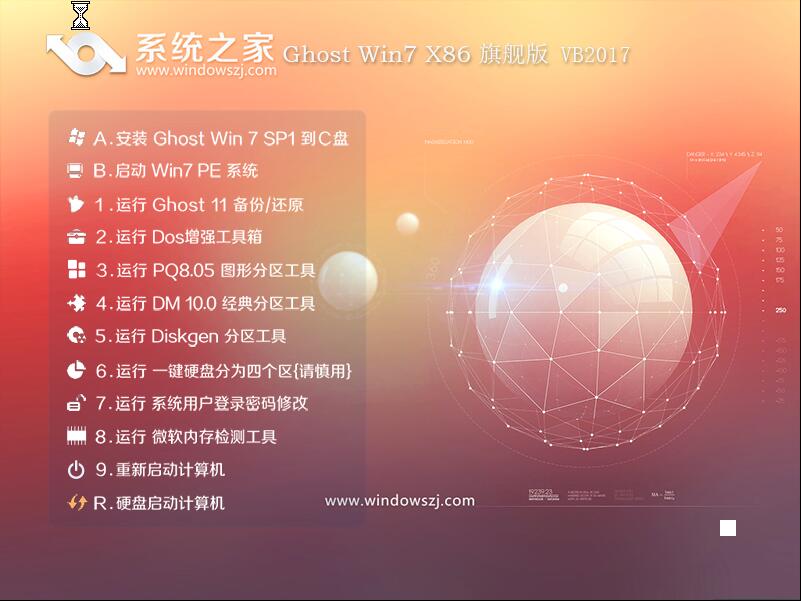 系统之家ghos
系统之家ghos 思特触摸屏浏
思特触摸屏浏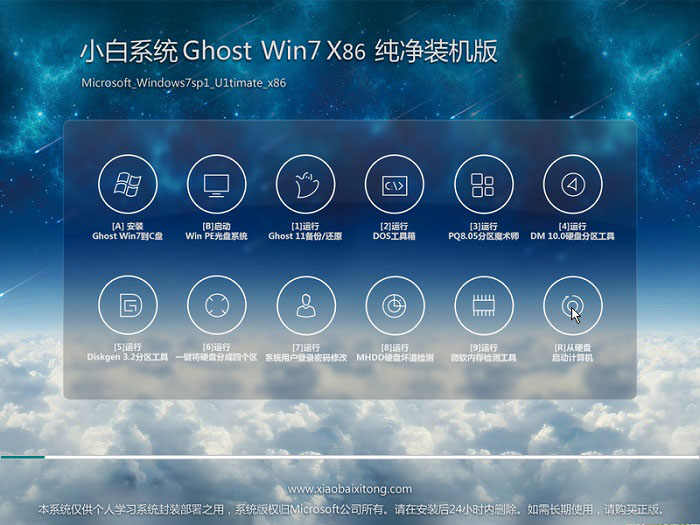 小白系统Ghos
小白系统Ghos 深度技术ghos
深度技术ghos T+浏览器 v2.
T+浏览器 v2. 雨林木风Ghos
雨林木风Ghos 自动清除服务
自动清除服务 晨兮SID刷微
晨兮SID刷微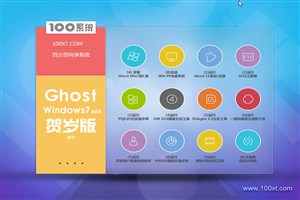 100系统 wind
100系统 wind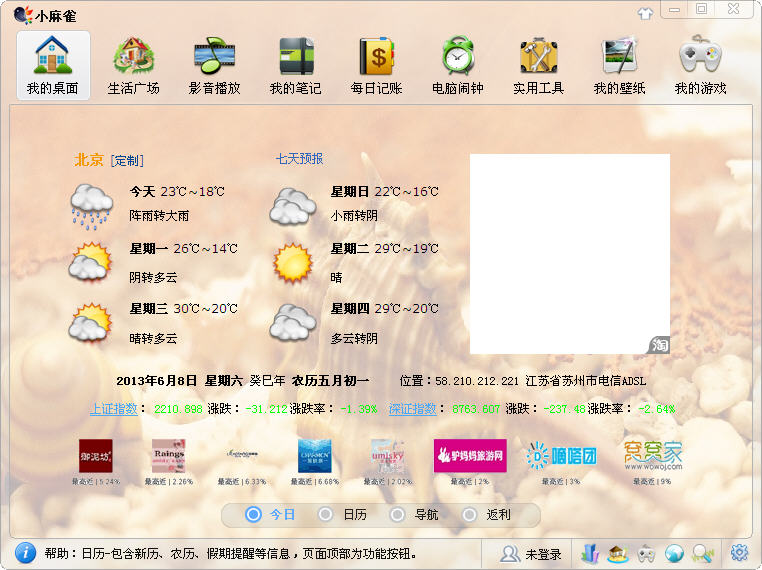 小麻雀多功能
小麻雀多功能 粤公网安备 44130202001061号
粤公网安备 44130202001061号